
Najlepsze laptopy z systemem Windows dla studentów
Gdy jesteś na zajęciach, w domu i poza nim, nowy komputer z systemem Windows 11 ułatwi Ci codzienność. Znajdź oferty promocyjne dla studentów i rodziców w Microsoft Store*.
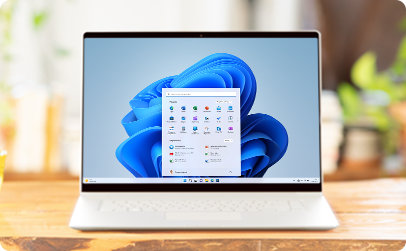
Laptopy dla stale zabieganych studentów
Laptopy z systemem Windows zapewniają Ci wszystko, co kochasz, a nawet więcej—szybkość moc, dostępność i nie tylko, a wszystko to w pakiecie z najnowszymi procesorami i funkcjami.
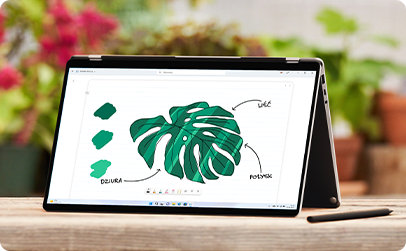
Dla początkujących artystów i pisarzy cyfrowej ery
Urządzenia 2 w 1 z systemem Windows oferują moc i elastyczność. Obsługa dotykiem1, pisanie na klawiaturze, klikanie albo posługiwanie się piórem1 — wybierz to, co jest najbardziej w Twoim stylu.

Dla zawodowego gracza na pół etatu
Granie jest lepsze na laptopach i potężnych komputerach stacjonarnych z systemem Windows 11.
Potrzebujesz pomocy w podjęciu decyzji?
Pomożemy Ci wybrać komputer najlepiej dopasowany do Twoich indywidualnych potrzeb.

Studenci mogą zaoszczędzić 50% na Microsoft 365 Personal
Podaj adres e-mail, którego używasz na uczelni2 3, aby zaoszczędzić na dostępie do funkcji premium i wersjach offline aplikacji biurowych Microsoft 365, takich jak Word, Excel i PowerPoint, 1 TB w magazynie w chmurze, ochronie urządzenia przy użyciu Microsoft Defender4, szablonach do mediów społecznościowych i oprogramowaniu do edycji wideo.
Poznaj system Windows 11
Dowiedz się, jak korzystać z nowych funkcji systemu Windows 11 i sprawdź, co sprawia, że jest to najlepszy z dotychczasowych systemów Windows.
Nauka zdalna
Microsoft Teams tworzy dynamiczne, wirtualne środowisko do nauki dla wykładowców i studentów. Otrzymuj zadane prace, zarządzaj projektami grupowymi i korzystaj ze społeczności do nauki.
Funkcje i wskazówki
Swoje notatki znajdziesz w aplikacji Word, a wykładowcę — w Microsoft Teams. Użyj układów przyciągania, aby umieścić te okna obok siebie i dzięki temu nic nie przegapić.
Dane techniczne i wymagania systemowe dla systemu Windows 11 są dostępne tutaj. Aby dokonać uaktualnienia, na urządzeniu musi być zainstalowany system Windows 10 lub nowszy. Studenci mogą sprawdzić, czy ich obecne komputery kwalifikują się do uaktualnienia, korzystając z aplikacji PC Health Check.
Wybierając komputer z systemem Windows 11, studenci powinni wziąć pod uwagę kilka czynników, aby upewnić się, że urządzenie spełnia ich akademickie i osobiste potrzeby. Kluczowe czynniki to:
- Potrzeby związane z wydajnością: W zależności od kierunku studiów, studenci mogą potrzebować komputera o określonych możliwościach, takich jak mocniejsze procesory do oprogramowania inżynieryjnego lub wysokiej jakości karty graficzne do tworzenia grafiki cyfrowej.
- Przenośność: Lekkie i kompaktowe laptopy są odpowiednie dla studentów, którzy muszą przenosić komputer między zajęciami.
- Czas pracy baterii: Długa żywotność baterii jest kluczowa dla studentów, którzy spędzają długie godziny na kampusie bez dostępu do stacji ładowania.
- Budżet: Studenci powinni szukać najlepszych opcji w ramach swojego budżetu, biorąc pod uwagę zarówno koszty początkowe, jak i potencjalne długoterminowe oszczędności dzięki trwałości urządzenia i jego efektywności energetycznej.
- Zgodność z zasobami uczelni: Upewnij się, że komputer jest zgodny z określonym oprogramowaniem lub wymaganiami sprzętowymi narzuconymi przez kurs lub uczelnię studenta.
Studenci uczelni wyższych mogą uzyskać dostęp do znacznych zniżek na komputery z systemem Windows 11 i subskrypcje Microsoft 365, weryfikując swój status rejestracji za pomocą uniwersyteckiego adresu e-mail. Zniżki są dostępne bezpośrednio za pośrednictwem sklepuMicrosoft Store i mogą obejmować rabaty na sprzęt, taki jak laptopy i tablety. Oferta nie obejmuje: gier cyfrowych, aplikacji cyfrowych, zawartości i subskrypcji w aplikacji, filmów, programów telewizyjnych i powiązanej zawartości, oprogramowania i aplikacji pakietu Office, systemu Windows 10, konsol Xbox, gier i akcesoriów, produktów, które zostały spersonalizowane lub dostosowane, kart podarunkowych oraz usług/subskrypcji (np. Skype, Xbox Live).
Każdy student jest inny, a różne czynniki, w tym budżet, kierunek studiów i zainteresowania pozauczelniane, będą miały wpływ na decyzję, który laptop, komputer PC lub tablet będzie odpowiedni dla danego studenta. Ten przewodnik zakupu laptopa może pomóc w znalezieniu najlepszego laptopa na studia.
Aktualizuj do systemu Windows 11
Wszystko gotowe do zmiany? Sprawdź, czy Twój komputer się kwalifikuje: wybierz najpierw przycisk Start, a później opcje Ustawienia > Aktualizacje i zabezpieczenia > Windows Update.
Zasoby dla rodziców
Uzyskaj pomoc w otwarciu studentowi drogi do sukcesu: poznaj wskazówki i narzędzia dla rodziców.
Obserwuj nas
Obserwuj nas na Instagramie, aby uzyskać wskazówki i inspirację w zakresie ułatwiania sobie codzienności.
- Zawartość ekranów jest symulacją. Dostępność funkcji i aplikacji zależy od regionu.
- * Obowiązują warunki; pełną treść umowy można znaleźć tutaj.
- 1 Wymagany jest tablet lub komputer, który można obsługiwać dotykiem. Pióro może być dostępne do nabycia osobno.
- 2 Konieczne są: posiadanie statusu studenta przyjętego na studia w trybie stacjonarnym lub niestacjonarnym na akredytowanej uczelni i weryfikacja zapisu, której można dokonać tutaj. Do rejestracji wymagany jest instrument płatniczy; płatność będzie naliczana co miesiąc do momentu anulowania. W celu dalszego korzystania z obniżonej ceny wymagana jest weryfikacja statusu studenta co 12 miesięcy. W przypadku ustania spełniania wymogów lub braku weryfikacji statusu studenta, cena wzrośnie do pełnej ceny miesięcznej obowiązującej w danym momencie. Oferta specjalnej ceny dla studentów może zostać wycofana lub zmieniona w dowolnym momencie. Użytkownik otrzyma powiadomienie przed wprowadzeniem jakichkolwiek zmian cen.
- 3 Anuluj przez Internet na stronie konta Microsoft. Zaloguj się na konto Microsoft użyte do zakupu subskrypcji i wyłącz rozliczanie cykliczne. Subskrypcja automatycznie wygaśnie po upłynięciu czasu pozostałego do jej końca. Aby uzyskać dodatkowe informacje, zobacz „How to cancel your Microsoft subscription” („Anulowanie subskrypcji Microsoft”) w witrynie pomocy technicznej firmy Microsoft.
- 4 Aplikacja Microsoft Defender jest dostępna jako osobny plik do pobrania; wymagane jest zalogowanie się za pomocą adresu e-mail studenta (tego samego, który posłużył do utworzenia subskrypcji).



Obserwuj Microsoft Windows
Udostępnij tę stronę